W oknie dialogowym Eksportuj można eksportować modele i wyniki analiz do pliku archiwum w formacie ZIP w celu użycia w programie Autodesk Moldflow Adviser lub Insight. Wybierz plik wynikowy Autodesk Moldflow, aby wyeksportować plik .mfr w celu użycia go w programie Autodesk Moldflow Communicator. W oknie dialogowym Eksport modeli wybierz opcję Autodesk Moldflow Insight w celu wyeksportowania pliku .sat 3D pozwalającego na wykonywanie analizy chłodzenia dla aplikacji Moldflow Insight.
Eksport
- Na karcie Układ formy lub Matryca/Stempel kliknij menu rozwijane w opcji Narzędzia, następnie kliknij Eksportuj. Wyświetlone zostanie okno dialogowe Eksportuj.
- W obszarze Eksportuj jako format eksportu wybierz opcję Autodesk Moldflow Adviser, Autodesk Moldflow Insight lub Autodesk Moldflow Communicator.
- W polu Plik docelowy wprowadź nazwę i położenie pliku eksportu.
- Kliknij przycisk Eksportuj, aby utworzyć plik.
Eksportuj modele formy
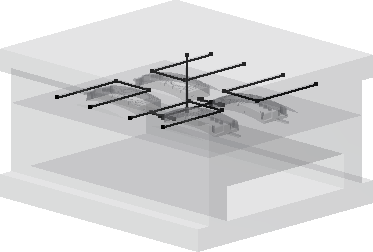
- Na karcie Układ formy lub Matryca/Stempel kliknij menu rozwijane w opcji Narzędzia, następnie kliknij Eksportuj. Wyświetlone zostanie okno dialogowe Eksportuj.
- W oknie dialogowym Eksportuj modele formy wybierz opcję Autodesk Moldflow Insight.
- W polu Plik docelowy wprowadź nazwę i położenie pliku .sat.
- Kliknij przycisk Eksportuj, aby przetworzyć model i otworzyć okno dialogowe Opcje eksportu.
- Kliknij kartę Blok formy:
- Sprawdź elementy do włączenia, usuń zaznaczenie pola wyboru, aby wykluczyć.
- Kliknij prawym przyciskiem myszy wpis, aby ustawić stan widoczności.
- Kliknij prawym przyciskiem myszy opcję Wstaw, aby przełączyć opcję Oznacz do wstawienia do części lub Oznacz do wstawienia do formy.
- Kliknij kartę System chłodzenia:
- Zaznacz kanały chłodzące, aby je uwzględnić, usuń zaznaczenie pola wyboru, aby je wykluczyć.
- W okienku Przewody kliknij, aby dodać i wybrać wymagane końce kanałów chłodzących w celu utworzenia przewodu.
- Opcjonalnie kliknij wymiar przewodu, aby zmienić jego średnicę.
- Kliknij przycisk OK, aby utworzyć plik .sat.